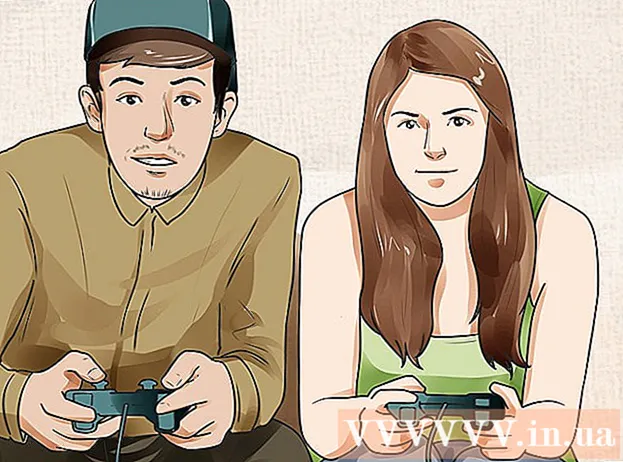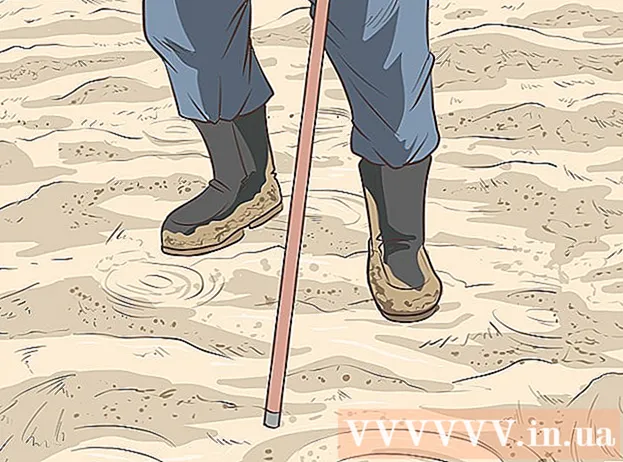작가:
Mark Sanchez
창조 날짜:
5 1 월 2021
업데이트 날짜:
1 칠월 2024

콘텐츠
WordPress는 인기 있는 블로깅 소프트웨어입니다. WordPress.com의 호스팅 블로그를 통해 사용하거나 WordPress.org를 통해 개인 웹사이트용으로 다운로드할 수 있습니다. WordPress 템플릿은 사용자가 사진, 링크, 피드 및 플러그인을 통해 다른 소셜 미디어 사이트에 연결할 수 있도록 도와줍니다. WordPress 소프트웨어에는 RSS 피드(영어 단어의 약자)를 추가할 수 있는 위젯이 포함되어 있습니다. 정말 간단한 신디케이션 또는 매우 간단한 신디케이션) 다른 사이트나 소셜 네트워크에서 귀하의 블로그로 RSS는 표준화된 형식으로 한 사이트에서 다른 사이트로 최신 상태 또는 블로그 업데이트를 게시합니다. 이 기사에서는 WordPress 블로그에 RSS를 추가하는 방법을 설명합니다.
단계
방법 1/2: WordPress 블로그에 외부 RSS 피드 추가
 1 컴퓨터에서 브라우저 창을 엽니다. WordPress 블로그에 뉴스 피드를 배치하려는 사이트로 이동합니다. 예를 들어 WordPress 블로그에 Tumblr 피드를 게시하려면 Tumblr 계정에 로그인해야 합니다.
1 컴퓨터에서 브라우저 창을 엽니다. WordPress 블로그에 뉴스 피드를 배치하려는 사이트로 이동합니다. 예를 들어 WordPress 블로그에 Tumblr 피드를 게시하려면 Tumblr 계정에 로그인해야 합니다.  2 웹사이트의 홈 페이지에 있는 URL을 복사합니다.
2 웹사이트의 홈 페이지에 있는 URL을 복사합니다. 3복사한 URL 끝에 "/ rss /"를 추가합니다. 이것은 RSS 주소입니다. 예를 들어, Tumblr 블로그의 이름이 "Computer tutorials"인 경우 RSS 주소는 "http://computertutorialsexample.tumblr.com/rss/"가 될 수 있습니다.
3복사한 URL 끝에 "/ rss /"를 추가합니다. 이것은 RSS 주소입니다. 예를 들어, Tumblr 블로그의 이름이 "Computer tutorials"인 경우 RSS 주소는 "http://computertutorialsexample.tumblr.com/rss/"가 될 수 있습니다.  4 인터넷 브라우저 창에서 다른 탭을 엽니다. WordPress 블로그 계정에 로그인합니다.
4 인터넷 브라우저 창에서 다른 탭을 엽니다. WordPress 블로그 계정에 로그인합니다. - WordPress 블로그가 없는 경우 WordPress 홈 페이지로 이동하여 "여기서 시작하기"라는 주황색 버튼을 클릭하십시오. 등록 절차를 안내해 드립니다.
 5 페이지 상단의 도구 모음 오른쪽에서 이름이나 프로필을 클릭합니다.
5 페이지 상단의 도구 모음 오른쪽에서 이름이나 프로필을 클릭합니다. 6 WordPress 대시보드를 아래로 스크롤합니다. 대시보드는 페이지 왼쪽에 있는 세로 목록입니다.
6 WordPress 대시보드를 아래로 스크롤합니다. 대시보드는 페이지 왼쪽에 있는 세로 목록입니다.  7 "모양" 탭을 찾으십시오. "모양" 항목 아래에 몇 가지 옵션이 있어야 합니다. 다른 옵션이 표시되지 않으면 모양 탭에서 화살표를 클릭합니다.
7 "모양" 탭을 찾으십시오. "모양" 항목 아래에 몇 가지 옵션이 있어야 합니다. 다른 옵션이 표시되지 않으면 모양 탭에서 화살표를 클릭합니다.  8 모양 메뉴에서 "위젯"을 클릭하십시오.
8 모양 메뉴에서 "위젯"을 클릭하십시오. 9 상단의 목록 또는 창 하단 근처의 비활성 위젯 목록에서 WordPress RSS 위젯을 찾습니다.
9 상단의 목록 또는 창 하단 근처의 비활성 위젯 목록에서 WordPress RSS 위젯을 찾습니다. 10 RSS 필드를 클릭하고 페이지 오른쪽 상단의 사이드바로 천천히 끕니다. 천천히 드래그하지 않으면 브라우저가 브라우저 페이지의 오른쪽 상단으로 스크롤되지 않을 수 있습니다.
10 RSS 필드를 클릭하고 페이지 오른쪽 상단의 사이드바로 천천히 끕니다. 천천히 드래그하지 않으면 브라우저가 브라우저 페이지의 오른쪽 상단으로 스크롤되지 않을 수 있습니다.  11 "여기에 RSS 피드 URL을 입력하십시오"라는 텍스트와 함께 새 RSS 상자에 RSS 피드 주소를 입력합니다. Tumblr 채널의 이름을 입력하세요. 콘텐츠(작성자 또는 링크)를 표시하려는 경우 표시할 게시물 수를 지정합니다. 저장 버튼을 클릭합니다.
11 "여기에 RSS 피드 URL을 입력하십시오"라는 텍스트와 함께 새 RSS 상자에 RSS 피드 주소를 입력합니다. Tumblr 채널의 이름을 입력하세요. 콘텐츠(작성자 또는 링크)를 표시하려는 경우 표시할 게시물 수를 지정합니다. 저장 버튼을 클릭합니다.  12 블로그로 이동하여 새 WordPress RSS 피드를 봅니다.
12 블로그로 이동하여 새 WordPress RSS 피드를 봅니다.
방법 2/2: WordPress 블로그에 대한 RSS 링크 만들기
 1 모양 메뉴에서 "위젯"을 다시 클릭하십시오.
1 모양 메뉴에서 "위젯"을 다시 클릭하십시오. 2 위젯 목록에서 "RSS 링크" WordPress 위젯을 찾습니다.
2 위젯 목록에서 "RSS 링크" WordPress 위젯을 찾습니다. 3 RSS 링크를 클릭하고 페이지의 오른쪽 상단에 있는 사이드바로 끌어다 놓습니다.
3 RSS 링크를 클릭하고 페이지의 오른쪽 상단에 있는 사이드바로 끌어다 놓습니다. 4 RSS 피드의 이름을 지정합니다.
4 RSS 피드의 이름을 지정합니다. 5 RSS 피드에 게시물, 댓글 또는 게시물 및 댓글을 표시할지 여부를 선택합니다.
5 RSS 피드에 게시물, 댓글 또는 게시물 및 댓글을 표시할지 여부를 선택합니다. 6 RSS 형식을 선택합니다. 텍스트 링크, 이미지 링크 또는 텍스트 및 이미지 링크일 수 있습니다.
6 RSS 형식을 선택합니다. 텍스트 링크, 이미지 링크 또는 텍스트 및 이미지 링크일 수 있습니다.  7 저장 버튼을 클릭하고 블로그로 돌아가 RSS 피드를 확인하세요. 이 기능을 사용하면 구독자가 현재 하고 있는 일을 확인하고 읽고 싶은 메시지를 선택할 수 있습니다.
7 저장 버튼을 클릭하고 블로그로 돌아가 RSS 피드를 확인하세요. 이 기능을 사용하면 구독자가 현재 하고 있는 일을 확인하고 읽고 싶은 메시지를 선택할 수 있습니다.